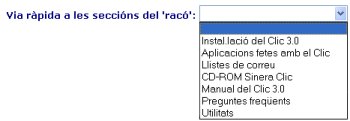|
|
Pràctica DP10. El racó
del Clic |
| |
|
|
|
Desenvolupament de la pràctica |
| |
|
|
|
- Executeu el navegador Internet Explorer
o el Netscape
- En la primera pantalla que apareix, cal que esculliu un idioma fent
clic amb el botó esquerre del ratolí a sobre de català,
español o english.
- Apareix una pantallà molt semblant a la Figura 1, depenent
de l'idioma escollit.
|
| |
|
| |
|
| |
- A la banda esquerra, es troben les icones següents:
 INFORMACIO: Què és el Clic?
Descàrrega i instal·lació de Clic
3.0 ...
INFORMACIO: Què és el Clic?
Descàrrega i instal·lació de Clic
3.0 ... ACTIVITATS: El conjunt d'activitats estan classificades per
àrees temàtiques, per nivells educatius i per idiomes.
ACTIVITATS: El conjunt d'activitats estan classificades per
àrees temàtiques, per nivells educatius i per idiomes. RECURSOS: Conté informació sobre el curs telemàtic
de creació d'activitats Clic,
articles i documentació sobre el Clic,
...
RECURSOS: Conté informació sobre el curs telemàtic
de creació d'activitats Clic,
articles i documentació sobre el Clic,
... IDIOMA: Permet tornar a escollir l'idioma.
IDIOMA: Permet tornar a escollir l'idioma.
- A la part central hi trobareu:
- Un menú d'accés ràpid a diferents seccions
del "racó". Veure Figura 2
|
| |
|
| |
|
| |
- Al butlletí ClicNews, hi
trobareu la llista dels nous paquets d'activitats i traduccions que
s'acaben d'incorporar al "racó del Clic",
feu clic a l'enllaç ClicNews,
la pàgina que apareix us informa del:
- ClicNews: butlletí multilíngüe
on es donen a conèixer les novetas relacionades amb el
Clic.
- ClicForum: llista de correu
també multilíngüe, oberta a la participació
de tots els usuaris del programa. Hi podeu plantejar consultes,
suggeriments, idees... i tot tipus de comentaris relacionats amb
el Clic.
- Feu clic a l'enllaç Magatzem
de butlletins ClicNews, per poder consultar els números
publicats fins ara i les darreres novetats que s'acaben d'incorporar
al "racó del Clic".
- Al final de la pàgina hi trobareu el Projecte
JClic, la nova versió del Clic
en Java s'estrena amb un applet que permet visualitzar els paquets
d'activitats directament des d'Internet, incrustats en una pàgina
web.
|
| |
- Aneu a cercar una activitat Clic:
- Feu clic sobre la icona
 o bé, escoliu Aplicacions fetes amb
Clic del desplegable de Via ràpida
a les seccións del 'racó'
o bé, escoliu Aplicacions fetes amb
Clic del desplegable de Via ràpida
a les seccións del 'racó'
- Apareix una pàgina amb la classificació de les activitats
per àrees temàtiques,
per nivells educatius i per
idiomes. Feu clic a l'enllaç que vosaltres vulgueu.
- Una vegada tingueu escollida l'activitat, feu clic a sobre del nom,
apareix una pàgina amb informació de l'àrea temàtica,
nom de l'activitat, autors de l'activitat, descripció, la icona
del/s disquet/s que permet, una vegada descarregats els fitxers, fer
la instal·lació de l'activitat en el vostre ordinador.
Observeu a la part superior dreta les icones que apareixen. Aquest
és el significat de les icones que es troben a les pàgines
de les activitats:
|
| |
 Educació Infantil
Educació Infantil
 Educació Primària
Educació Primària
 Educació Secundària Obligatòria
Educació Secundària Obligatòria
|
 Novetat al racó del Clic
Novetat al racó del Clic
 Es troba al CD-ROM Sinera Clic 2000
Es troba al CD-ROM Sinera Clic 2000
|
| |
- Feu clic a sobre de la icona del disquet
 o
disquets, segons la grandària. A continuació apareixerà
una finestra informant si voleu obrir el fitxer o bé desar-lo
al disc dur de l'ordinador. Deseu-lo, a la carpeta tic\blocdp.
Una vegada desat, obriu l'Explorador
del Windows, cerqueu la carpeta a on el teniu desat i feu doble clic
sobre el fitxer. Començarà la instal·lació,
en el supòsit que no tinguessiu instal·lat el programa
Clic us informarà. o
disquets, segons la grandària. A continuació apareixerà
una finestra informant si voleu obrir el fitxer o bé desar-lo
al disc dur de l'ordinador. Deseu-lo, a la carpeta tic\blocdp.
Una vegada desat, obriu l'Explorador
del Windows, cerqueu la carpeta a on el teniu desat i feu doble clic
sobre el fitxer. Començarà la instal·lació,
en el supòsit que no tinguessiu instal·lat el programa
Clic us informarà.
- Una vegada instal·lada, comproveu el seu funcionament.
|
| |
|
| |
|
 |
| |
|
| |
|